在Win10电脑中用户点击备份文件,却遇到了备份失败的问题,还有错误代码0x800700e提示,可能是用户开启了系统保护功能,将其关闭就能解决问题,下面小编会详细介绍解决Win10系统内备份失败的方法,解决后用户就能正常备份文件,不再有错误代码0x800700e的出现。
Win10备份错误代码0x800700e1的解决方法:
1. 系统出现错误代码0x800700E1。
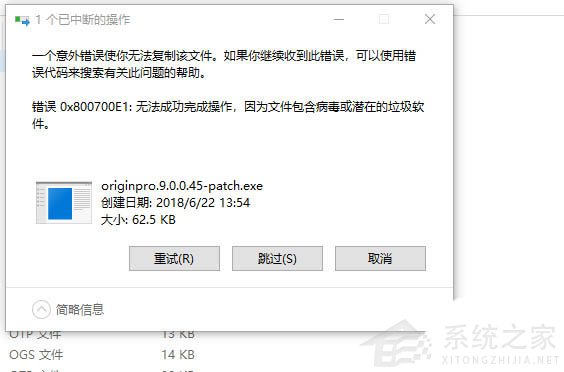
2. 进入Windows安全中心界面。
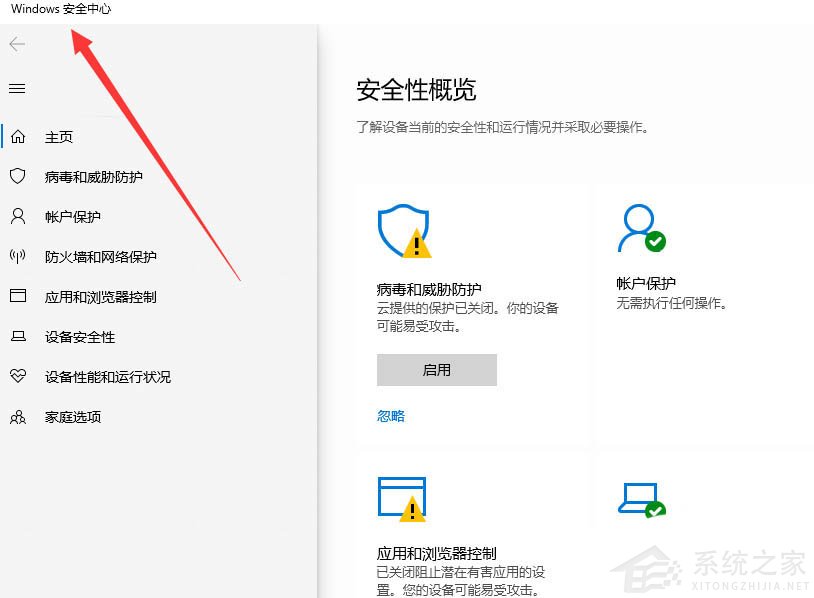
3. 点击【病毒和威胁防护】界面。
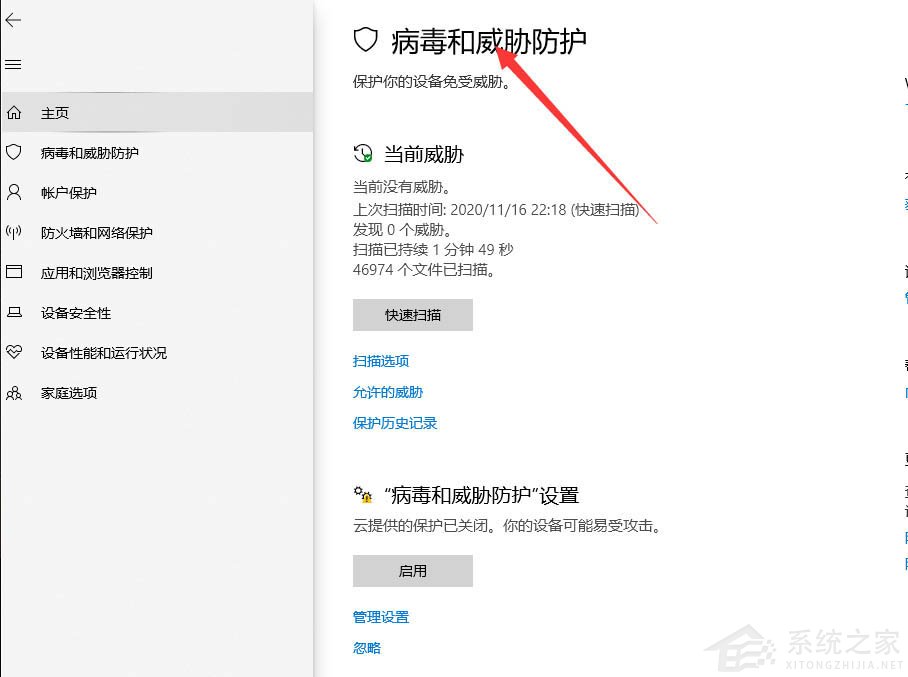
4. 关闭所有的防护开关。
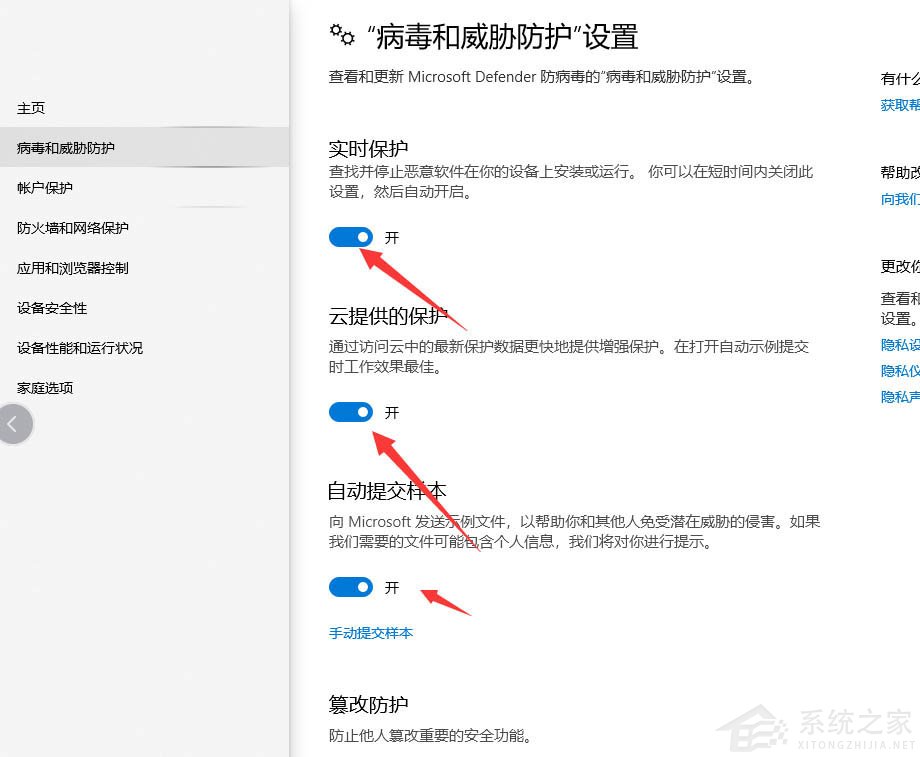
5. 关闭防火墙和网络保护的开关。

6. 返回文件进行操作,错误消失。
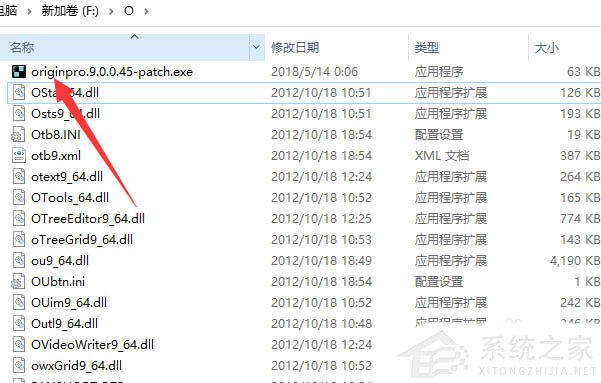
以上就是系统之家小编为你带来的关于“Win10备份错误代码0x800700e1的解决方法”的全部内容了,希望可以解决你的问题,感谢您的阅读,更多精彩内容请关注系统之家官网。

 时间 2023-12-27 17:30:14
时间 2023-12-27 17:30:14 作者 admin
作者 admin 来源
来源 




